可到https://www.java.com/zh_CN/download/直接下载
第一步:首先安装jdk文件。
双击

进入安装程序,一直点击下一步
注:下方步骤(安装到默认路径即可)→点击下一步
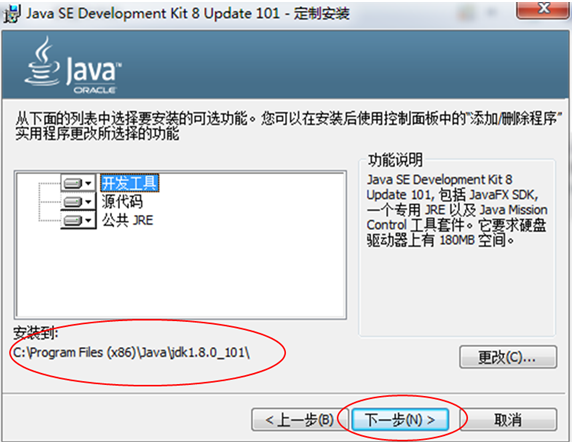
第二步:上面安装过程中将会自动弹出安装jre文件。
(默认路径即可)点击下一步→等待安装,跳回之前的安装页面→点击关闭即——完成JDK与JRE的安装
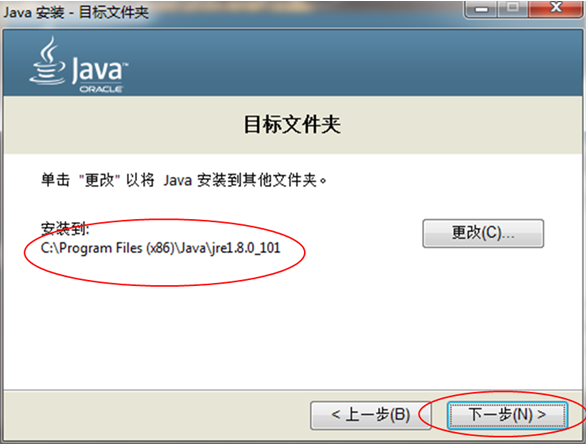
安装完成后,在命令行中输入java –version
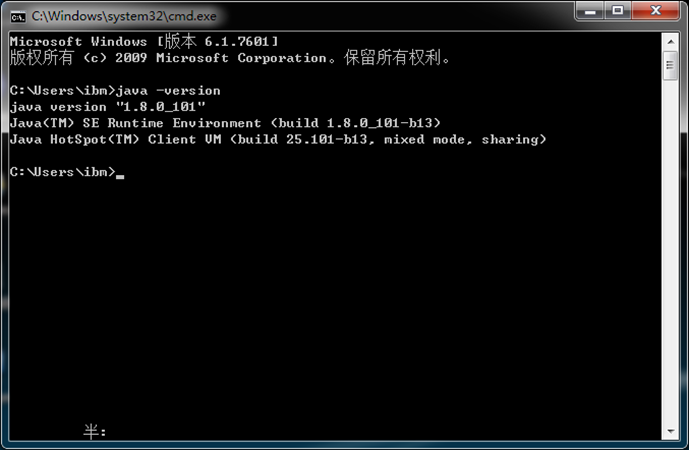
若出现图中的效果即为安装JDK成功
第三步:配置环境变量。
① 找到我的电脑点击右键→属性→高级系统设置

(我的电脑图标点击右键选择属性)
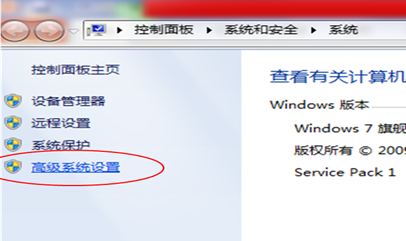
点击进入→选择高级→环境变量点击进入环境变量菜单
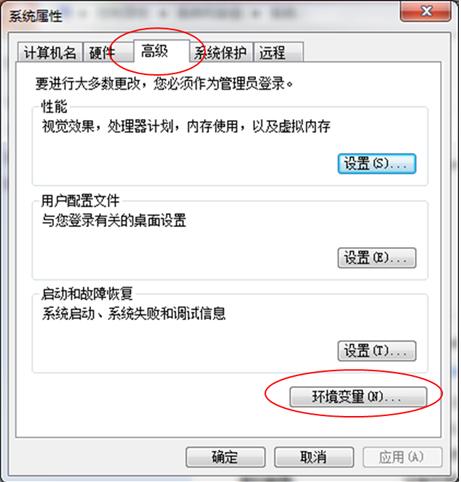
② 找到系统变量(S)→点击新建
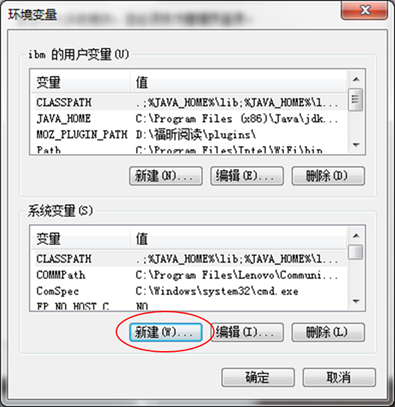
变量名填写:JAVA_HOME (找到电脑中安装的JDK文件的路径。)
变量值填写:jdk的安装目录
如C:\Program Files (x86)\Java\jdk1.8.0_101 点击确定。
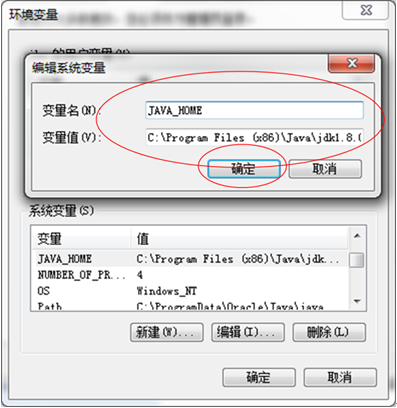
③ 找到系统变量(S)→寻找 Path 变量→点击编辑(或双击)
在变量值最后添加(可复制)
(找到电脑中安装的JDK文件下的bin目录和JDK文件下 JRE目录下的bin目录。)
(使得我们随时随地都可以在命令行中调用两个文件中的命令,而不再需要先找到该文件再使用了)
(注意原来Path的变量值末尾有没有;(英文)号,如果没有,先输入;(英文)号再输入下面的代码)
%JAVA_HOME%\bin;%JAVA_HOME%\jre\bin;
点击确定
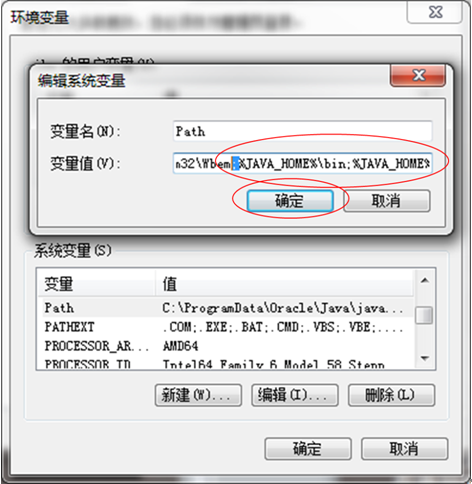
④ 找到系统变量(S)→点击新建
变量名填写:CLASSPATH 变量
变量值填写(可复制)
(找到JDK目录中lib目录下SUN公司已经写好为用户提供使用的类库,和找到JDK目录中lib下的tools.jar,它是一个工具类库,在编译和运行时需要使用。)
(注意最前面有一点,代表Java虚拟机运行时的当前工作目录(编写好的.java源文件的路径))
.;%JAVA_HOME%\lib;%JAVA_HOME%\lib\tools.jar
点击确定
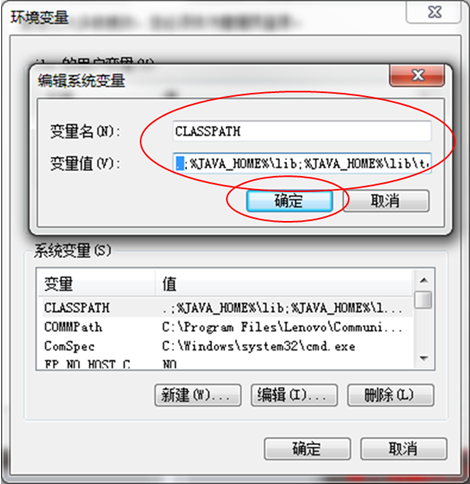
最后点击确定退出设置即完成配置。
配置完成后,在命令行中输入java
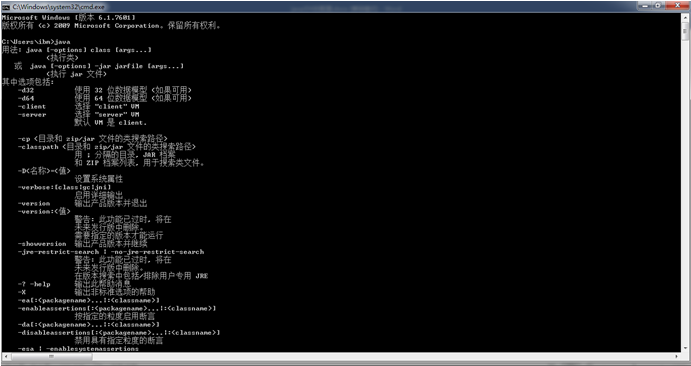
上述完成后,在命令行中再输入javac
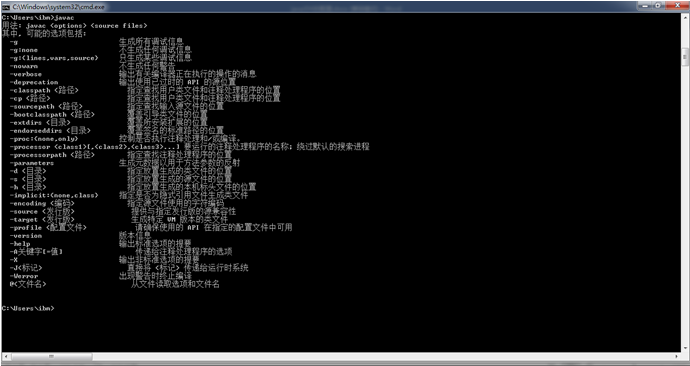
若出现图中的效果即为安装JDK成功




















 1523
1523

 被折叠的 条评论
为什么被折叠?
被折叠的 条评论
为什么被折叠?








